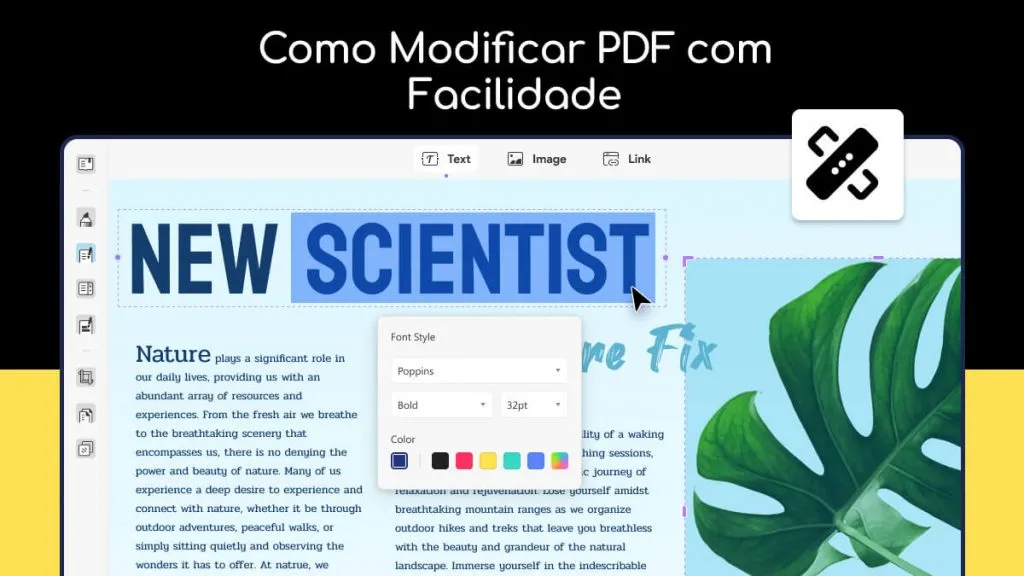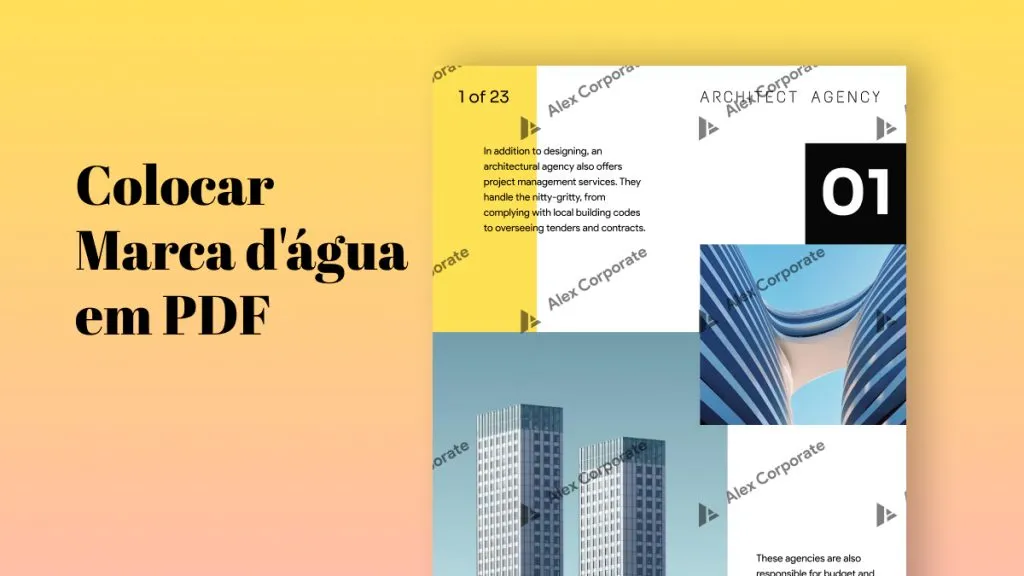Editar documentos é uma tarefa rotineira, mas preservar a estética original de um PDF, especialmente a fonte, pode representar um desafio. A capacidade de editar um PDF com a mesma fonte é crucial para manter a aparência profissional e a consistência do seu documento. Este guia foi elaborado para guiá-lo pelo processo, garantindo que suas edições sejam perfeitas e que a integridade do design original seja mantida. Desde a seleção das ferramentas certas, como UPDF, até o manuseio de fontes que não estão prontamente disponíveis em seu dispositivo, abordamos dicas e truques essenciais. Além disso, fornecemos soluções para identificar e instalar fontes indescritíveis, garantindo que seu documento editado reflita a formatação e o estilo do original. Se você estiver fazendo pequenos ajustes ou edições substanciais, esta postagem fornecerá o conhecimento para editar PDFs com confiança e precisão.
Parte 1. Posso Editar um PDF com a Mesma Fonte?
Sim, editar um PDF mantendo a fonte e a formatação originais é totalmente possível, e uma ferramenta altamente recomendada para fazer isso é o UPDF. Este aplicativo se destaca por sua capacidade de permitir que os usuários modifiquem documentos PDF sem alterar sua aparência original, garantindo que o estilo da fonte do texto permaneça consistente com o documento original. Para obter um guia mais detalhado sobre como usar o UPDF para editar PDFs, consulte a Parte 2 deste artigo. Ou você pode clicar diretamente no botão abaixo para obter uma avaliação gratuita.
Windows • macOS • iOS • Android Seguro 100%
Um aspecto crucial a ser considerado ao editar PDFs é a disponibilidade das fontes específicas usadas no documento. Muitas vezes, os PDFs são criados com fontes exclusivas ou personalizadas que podem não estar instaladas no seu dispositivo por padrão. Para preservar a aparência original do documento, é essencial ter as mesmas fontes instaladas em seu sistema. Se as fontes exatas usadas no PDF ainda não estiverem no seu dispositivo, você precisará baixá-las e instalá-las antes de prosseguir com suas edições. Esta etapa garante que quaisquer adições ou modificações feitas se misturem perfeitamente com o conteúdo original, mantendo intacta a aparência profissional e coesa do documento.
Para usuários incertos sobre como identificar ou adquirir as fontes necessárias, a Parte 3 deste artigo fornece etapas detalhadas sobre como localizar, baixar e instalar quaisquer fontes especiais que seu PDF possa exigir. Seguir essas diretrizes permitirá que você edite seus documentos PDF com eficiência, mantendo a integridade do design original e das opções de fonte.
Parte 2. Como Faço para Editar um PDF com a Mesma Fonte?
A transição do porquê para o como, editar um PDF e garantir que a fonte permaneça consistente é simples com as ferramentas certas à sua disposição. O UPDF surge como uma solução de primeira linha para essa tarefa, oferecendo uma interface amigável e recursos de edição robustos que se alinharão com a formatação original e o estilo de fonte do seu documento. Vamos mergulhar no processo, incentivando você a explorar os recursos do UPDF em primeira mão.
Cenário 1: Editar Texto Existente com a Mesma Fonte
Comece baixando e abrindo seu PDF com o UPDF.
Windows • macOS • iOS • Android Seguro 100%
Para modificar qualquer texto existente, basta clicar duas vezes no elemento de texto que deseja editar. Essa ação permite substituir ou adicionar texto diretamente nos mesmos parâmetros de formatação, incluindo o estilo de fonte usado inicialmente. O UPDF retém automaticamente as configurações de fonte originais, fazendo com que suas edições pareçam o mais perfeitas possível.
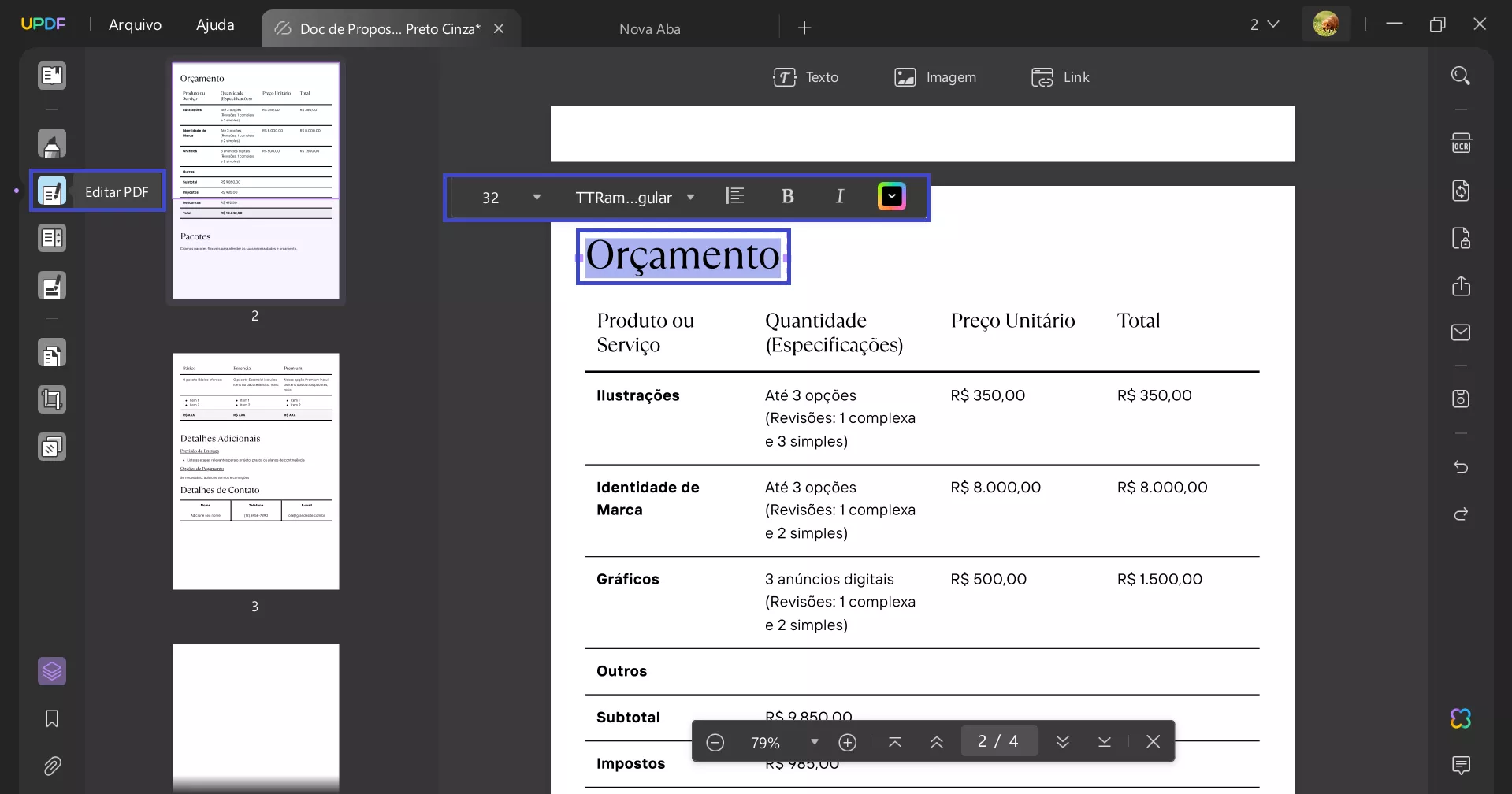
Nota
Cenário 2: Adicionar Novo Texto com a Mesma Fonte
Se o seu objetivo é adicionar um novo texto, mantendo a fonte consistente com o restante do documento, o UPDF também facilita isso. Comece selecionando uma parte do texto existente para identificar o nome da fonte usada. Em seguida, adicione uma nova caixa de texto onde você precisa das informações adicionais. Ao inserir o novo texto, certifique-se de que ele corresponda à fonte identificada, mantendo assim a aparência coesa do documento.
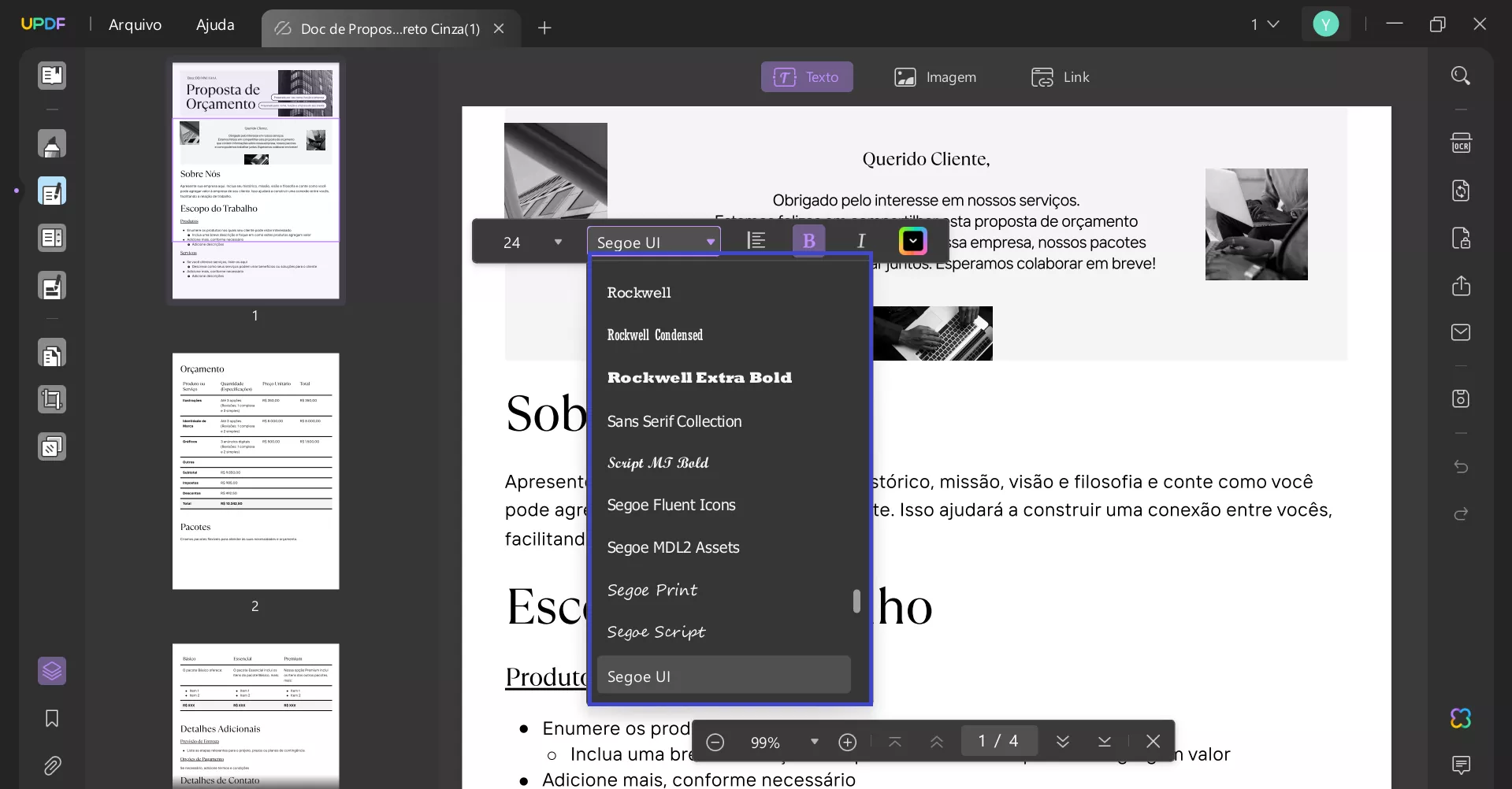
Abrace a simplicidade e a eficiência do UPDF experimentando-o.
Windows • macOS • iOS • Android Seguro 100%
O UPDF permite que você mantenha a integridade profissional de seus documentos com facilidade. Esteja você editando conteúdo existente ou adicionando texto novo, o UPDF garante que as fontes do documento permaneçam inalteradas, preservando o design original e a legibilidade. Comece a usar o UPDF hoje e experimente uma maneira descomplicada de editar seus PDFs, mantendo a fonte.
Se você quiser aprender a editar PDF, assista ao vídeo abaixo:
Parte 3. Como Editar Seu PDF com a Mesma Fonte Quando você Não Consegue Encontrar a Fonte Original
Ao editar seu PDF no UPDF, a capacidade de manter a consistência do texto com a fonte original desempenha um papel crucial na preservação da aparência profissional do documento. É importante entender que o UPDF permite a edição de texto perfeita com a mesma fonte, desde que a fonte específica esteja instalada em seu dispositivo. Se você notar que a fonte aparece de forma diferente durante o processo de edição, isso é uma indicação clara de que a fonte necessária não está instalada em seu sistema.
Nos casos em que a fonte necessária está faltando, fornecê-la e instalá-la torna-se essencial. O Google Fontes é um recurso confiável e acessível para encontrar uma ampla variedade de fontes gratuitas. Abaixo, descrevemos as etapas para instalar uma fonte baixada do Google Fontes em computadores Windows e Mac, garantindo que você possa prosseguir com suas edições de PDF sem problemas.
Para Usuários do Windows:
- Visite o Google Fonts e baixe a fonte que você precisa.
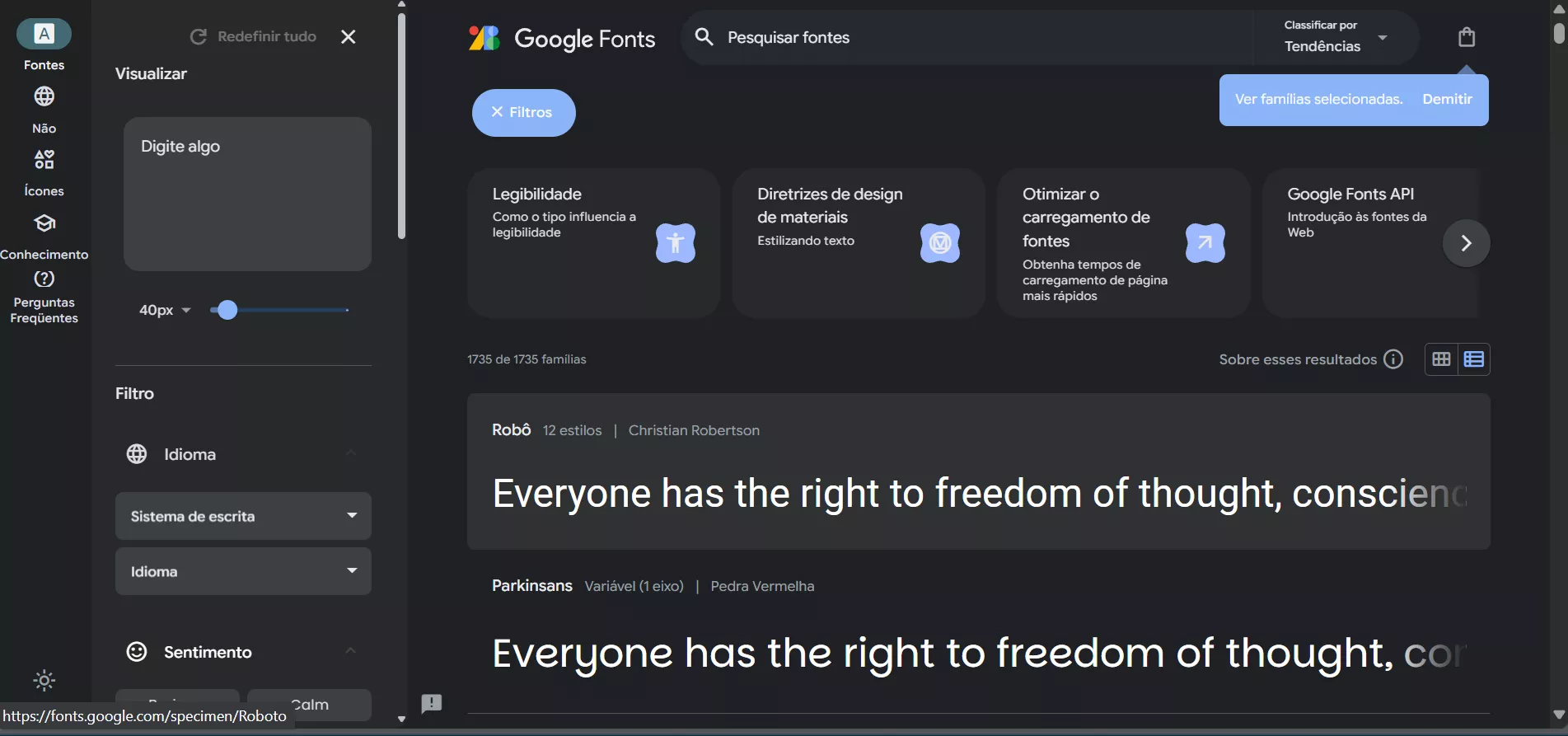
- Descompacte o arquivo baixado, se necessário, para acessar os arquivos de fonte (.ttf ou .otf).
- Clique com o botão direito do mouse no arquivo e selecione "Instalar". Essa ação adicionará a fonte ao seu sistema, tornando-a disponível para uso no UPDF e em outros aplicativos.
- Inicie ou reinicie seu aplicativo para obter a nova fonte.
Para Usuários de Mac:
- Primeiro, você precisa obter o arquivo de fonte (.ttf, .otf, etc.) que deseja instalar. Isso pode envolver baixá-lo de um site ou transferi-lo de outra fonte.
- O Catálogo de Fontes é o aplicativo integrado no macOS para gerenciar fontes. Você pode encontrá-lo pesquisando por "Catálogo de fontes" usando o Spotlight (Command + Espaço e digite "Catálogo de fontes").
- Quando o Catálogo de Fontes estiver aberto, você poderá arrastar o arquivo de fonte para a janela do Catálogo de Fontes ou ir para "Arquivo" > "Adicionar fontes..." e selecione o arquivo de fonte do seu computador.
- O Catálogo de Fontes abrirá o arquivo de fonte e exibirá uma visualização. Para instalar a fonte, clique no botão "Instalar fonte" na janela de visualização.
- Você pode ser solicitado a inserir sua senha de administrador para autenticar a instalação. Isso é necessário para fazer alterações em todo o sistema.
- Após a autenticação, a fonte será instalada e adicionada ao seu sistema. Você pode confirmar isso verificando a lista de fontes no Catálogo de Fontes ou usando a fonte em aplicativos como processadores de texto ou software de design.
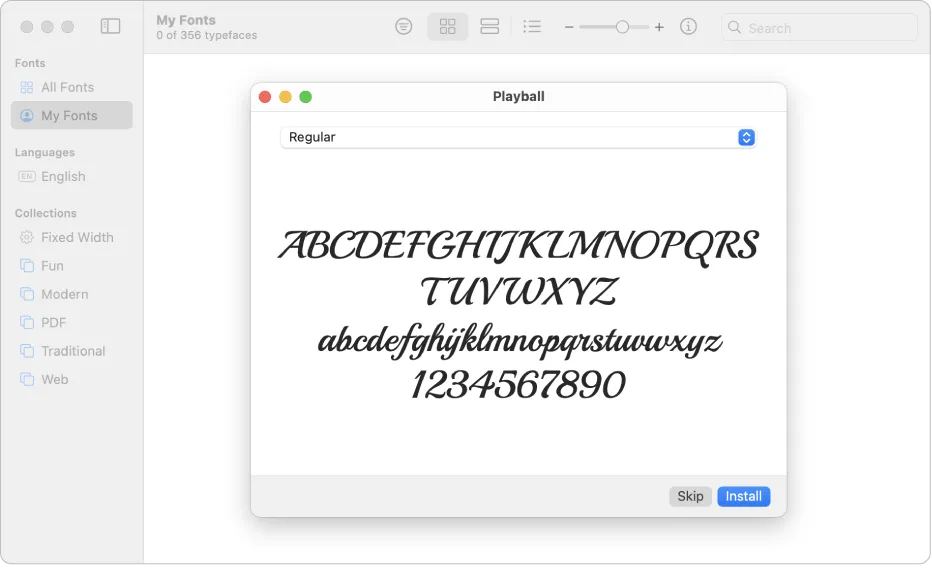
Nota
Ao garantir que a fonte necessária esteja instalada em seu dispositivo, você elimina discrepâncias na aparência da fonte ao editar seu PDF no UPDF. Essa abordagem proativa permite um processo de edição mais suave, mantendo a integridade e a qualidade profissional do seu documento.
Parte 4. Conselho Bônus: Navegando por Problemas de Reconhecimento de Fonte no UPDF ao Editar um PDF com a Mesma Fonte
Nos raros casos em que o UPDF não consegue reconhecer a fonte usada em seu PDF, não se preocupe - há uma solução direta para esse desafio. Recorrer a ferramentas de localização de fontes, como WhatTheFont, pode ser um divisor de águas. Essas plataformas são projetadas para ajudá-lo a identificar fontes de qualquer imagem ou documento, preenchendo a lacuna entre tipos de fonte desconhecidos e suas necessidades de edição.
WhatTheFont e serviços semelhantes de identificação de fontes utilizam algoritmos avançados para analisar o texto em uma imagem ou documento e combiná-lo com seu extenso banco de dados de fontes. Essa abordagem inovadora simplifica o processo de determinação da fonte exata usada em seu PDF, especialmente quando o UPDF encontra dificuldades no reconhecimento de fontes.
Como Usar as Ferramentas da Fonte Finder:
- Capture ou prepare uma imagem: faça uma captura de tela nítida do texto em seu documento PDF onde a fonte é usada. Certifique-se de que a imagem se concentre no texto para uma identificação mais precisa.
- Visite o site do Font Finder: Navegue até um site de ferramenta de localização de fontes como o WhatTheFont. Essas plataformas geralmente são fáceis de usar e gratuitas.
- Carregue sua imagem: Uma vez no site, carregue a captura de tela do seu texto. A ferramenta analisará o texto na imagem para identificar a fonte.
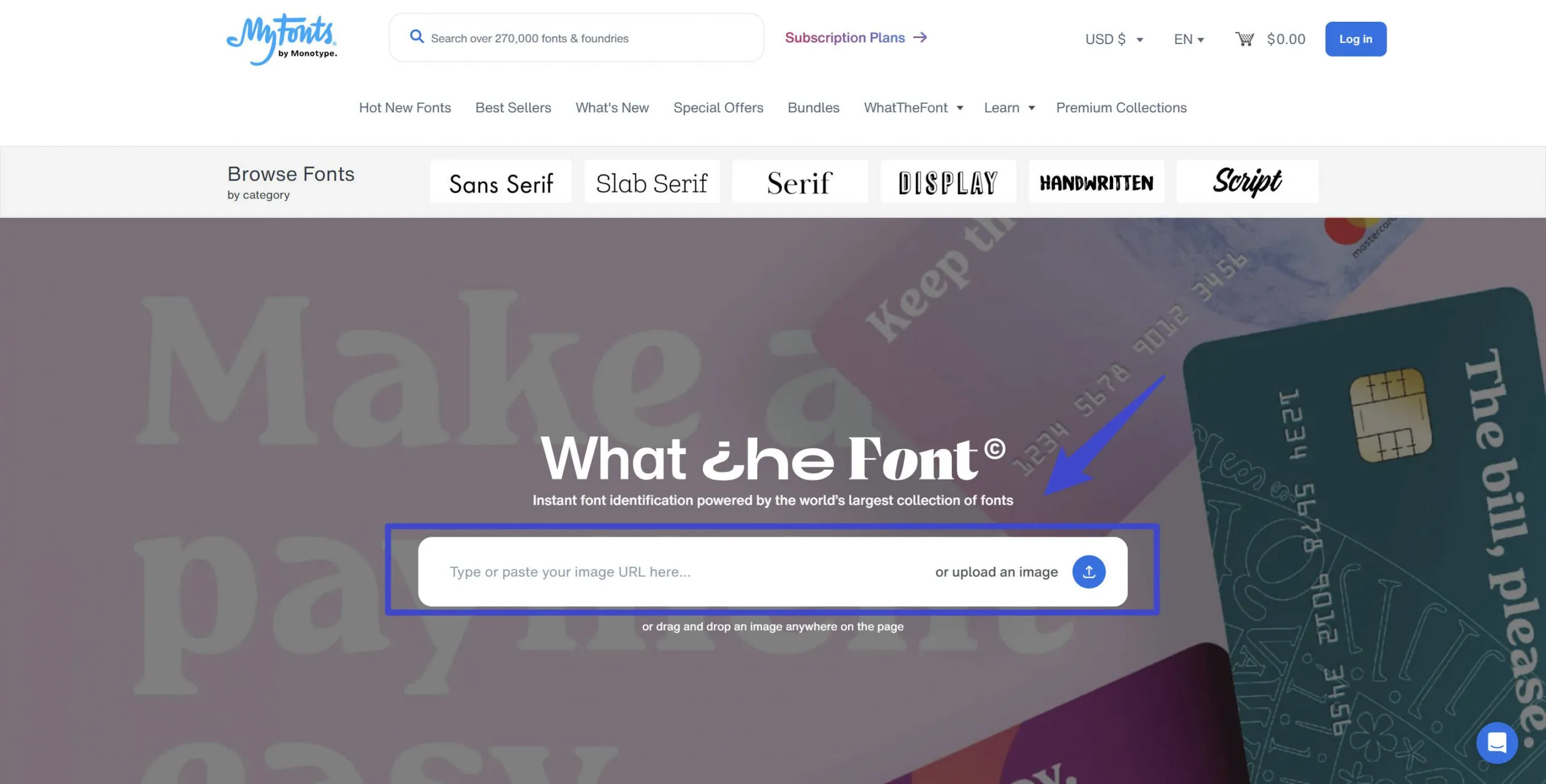
- Revise os resultados: Após a análise, a ferramenta fornecerá as correspondências mais próximas da fonte em sua imagem. Muitas vezes, inclui o nome da fonte e, às vezes, links para onde você pode baixá-lo.
- Baixe e instale a fonte: Com a fonte identificada, você pode baixá-la de uma fonte confiável. Siga as etapas de instalação do seu computador ou dispositivo, conforme descrito anteriormente, para adicionar a nova fonte ao seu dispositivo.
Ao aproveitar ferramentas de localização de fontes como WhatTheFont, você pode identificar sem esforço quaisquer fontes indescritíveis em seus PDFs, garantindo que suas edições permaneçam fiéis à estética do documento original. Esta dica bônus permite que você enfrente os desafios de reconhecimento de fontes de frente, mantendo a qualidade profissional de seus PDFs editados.
Conclusão
Concluindo, editar um PDF mantendo a fonte não precisa ser uma tarefa assustadora. Com a abordagem e as ferramentas certas, você pode manter sem esforço a aparência original de seus documentos. O UPDF se destaca como uma ferramenta indispensável nesse processo, oferecendo recursos de edição intuitivos que garantem que seu texto permaneça consistente com a fonte e formatação originais. Se você estiver adicionando novo conteúdo ou ajustando informações existentes, o UPDF simplifica a tarefa, preservando a qualidade profissional de seus PDFs. Lembre-se, a chave para uma edição de PDF bem-sucedida está em usar o software certo e ser meticuloso quanto à consistência da fonte. Adote o UPDF para suas necessidades de edição e experimente uma transição perfeita do documento original para o editado, sem comprometer o estilo ou o profissionalismo.
Windows • macOS • iOS • Android Seguro 100%
 UPDF
UPDF
 UPDF para Windows
UPDF para Windows UPDF para Mac
UPDF para Mac UPDF para iPhone/iPad
UPDF para iPhone/iPad UPDF para Android
UPDF para Android UPDF AI Online
UPDF AI Online UPDF Sign
UPDF Sign Editar PDF
Editar PDF Anotar PDF
Anotar PDF Criar PDF
Criar PDF Formulário PDF
Formulário PDF Editar links
Editar links Converter PDF
Converter PDF OCR
OCR PDF para Word
PDF para Word PDF para Imagem
PDF para Imagem PDF para Excel
PDF para Excel Organizar PDF
Organizar PDF Mesclar PDF
Mesclar PDF Dividir PDF
Dividir PDF Cortar PDF
Cortar PDF Girar PDF
Girar PDF Proteger PDF
Proteger PDF Assinar PDF
Assinar PDF Redigir PDF
Redigir PDF Sanitizar PDF
Sanitizar PDF Remover Segurança
Remover Segurança Ler PDF
Ler PDF Nuvem UPDF
Nuvem UPDF Comprimir PDF
Comprimir PDF Imprimir PDF
Imprimir PDF Processamento em Lote
Processamento em Lote Sobre o UPDF AI
Sobre o UPDF AI Soluções UPDF AI
Soluções UPDF AI Guia do Usuário de IA
Guia do Usuário de IA Perguntas Frequentes
Perguntas Frequentes Resumir PDF
Resumir PDF Traduzir PDF
Traduzir PDF Converse com o PDF
Converse com o PDF Converse com IA
Converse com IA Converse com a imagem
Converse com a imagem PDF para Mapa Mental
PDF para Mapa Mental Explicar PDF
Explicar PDF Pesquisa Acadêmica
Pesquisa Acadêmica Pesquisa de Artigos
Pesquisa de Artigos Revisor de IA
Revisor de IA Escritor de IA
Escritor de IA  Assistente de Tarefas com IA
Assistente de Tarefas com IA Gerador de Questionários com IA
Gerador de Questionários com IA Resolutor de Matemática com IA
Resolutor de Matemática com IA PDF para Word
PDF para Word PDF para Excel
PDF para Excel PDF para PowerPoint
PDF para PowerPoint Guia do Usuário
Guia do Usuário Truques do UPDF
Truques do UPDF Perguntas Frequentes
Perguntas Frequentes Avaliações do UPDF
Avaliações do UPDF Centro de Download
Centro de Download Blog
Blog Sala de Imprensa
Sala de Imprensa Especificações Técnicas
Especificações Técnicas Atualizações
Atualizações UPDF vs. Adobe Acrobat
UPDF vs. Adobe Acrobat UPDF vs. Foxit
UPDF vs. Foxit UPDF vs. PDF Expert
UPDF vs. PDF Expert